Windows 8 -työpöytäkäyttöliittymä ei sisällä enää perinteistä "Käynnistä-valikko" -painiketta. Tämän vuoksi et voi helposti löytää kaikkia tietokoneellesi asennettuja ohjelmia. Tämä opetusohjelma sisältää vaiheittaiset ohjeet uuden ohjelmien työkalupalkin lisäämiseen Windows 8:n tehtäväpalkkiin (työpöytä käyttöliittymä), jotta löydät helposti kaikki tietokoneellesi asennetut ohjelmat ilman kolmannen osapuolen ohjelmistoja, kuten Klassinen Shell.
Ohjelmat-valikon työkalurivin lisääminen Windows 8:n tehtäväpalkkiin.
Vaihe 1: Ota käyttöön "Piilotetut tiedostot" -näkymä.
Ota ensin käyttöön "Piilotetut tiedostot”näkymä. Tehdä se:
1. Siirry Windowsiin Ohjauspaneeli ja avaa"Kansioasetukset”.
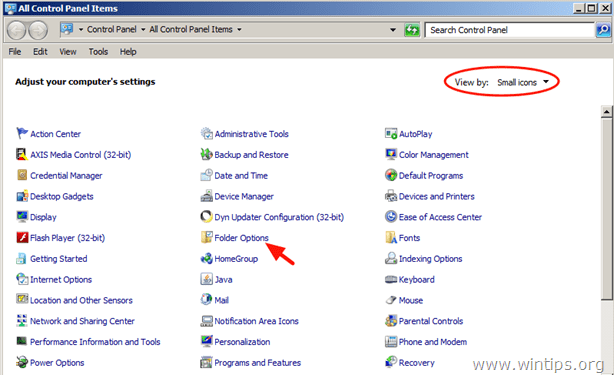
2. "Näytä"-välilehti, ota käyttöön "Näytä piilotetut tiedostot kansiot ja asemat"vaihtoehto ja valitse"OK”.
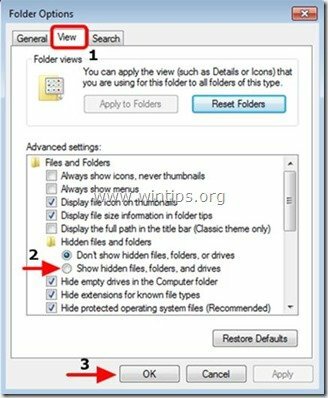
Vaihe 2: Näytä "Ohjelmat" -valikkotyökalurivi Windows 8:n tehtäväpalkissa.
lisätäksesi uuden "Kaikki ohjelmat” -valikkotyökalurivi tehtäväpalkissasi:
1. Mene työpöydällesi ja paina "Oikealla painikkeella" -näppäintä hiirellä tehtäväpalkin tyhjän tilan päälle.
2. Valitse näkyviin tulevasta valikosta "Työkalurivit” > “Uusi työkalupalkki”.
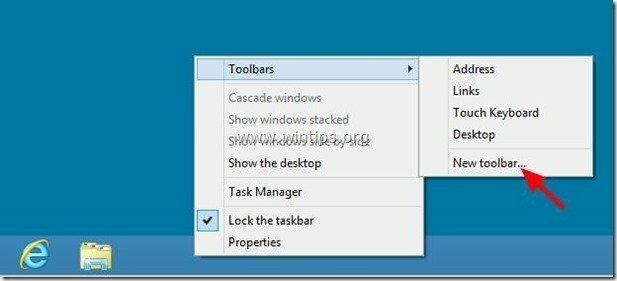
3. Siirry seuraavalle polulle: "C:\ProgramData\Microsoft\Windows\Käynnistä-valikko” ja valitse "Ohjelmat”-kansioon.
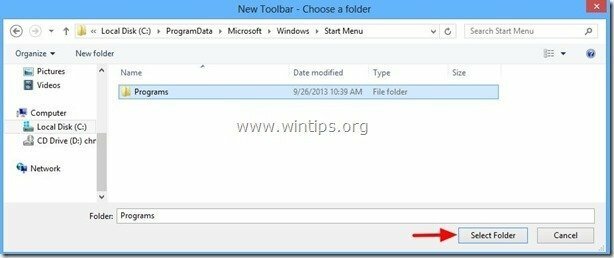
Tästä lähtien sinulla pitäisi olla "Aloitusvalikko" näkyy tehtäväpalkissa, kun käytät Windows 8 -työpöytäliittymää.
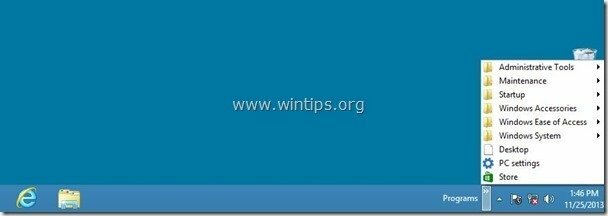
Nauttia!
Se näyttää vain yhden Käynnistä-valikon kansion, käyttäjäkohtaisen, ei Kaikki käyttäjät -valikkoa.